サブドメイン。いわゆる「www.○○○.■■■」の「www」の部分。ムームードメインで取得したドメインにはデフォルトで「www」が付いたものが提供されるけど、ユーザー側で自由に任意の英数字を使って追加出来ます。試しに作成してみたので、その備忘録を口数少なめに。
1.ロリポップ!でサブドメインを作成
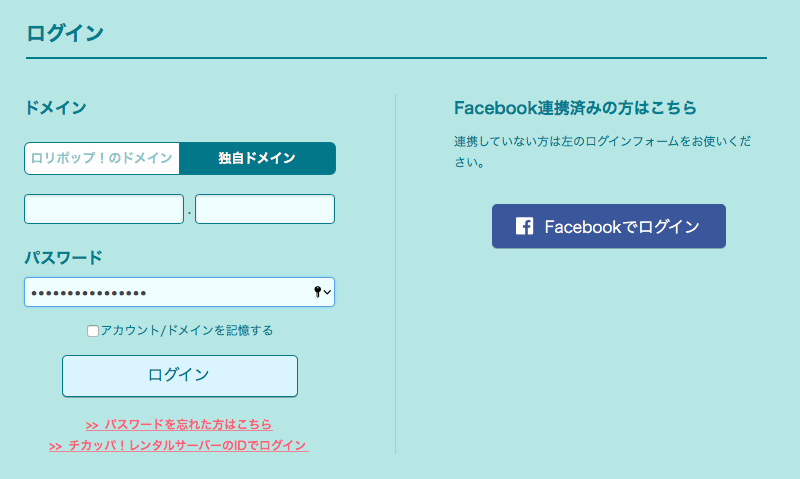

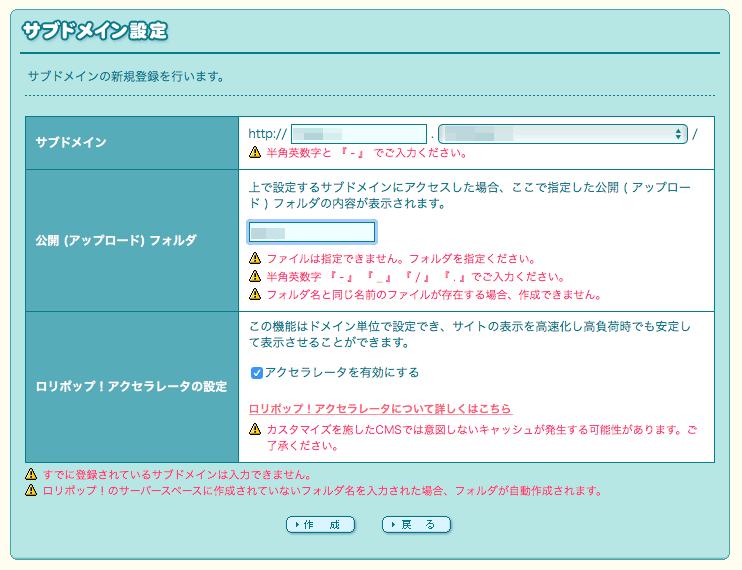
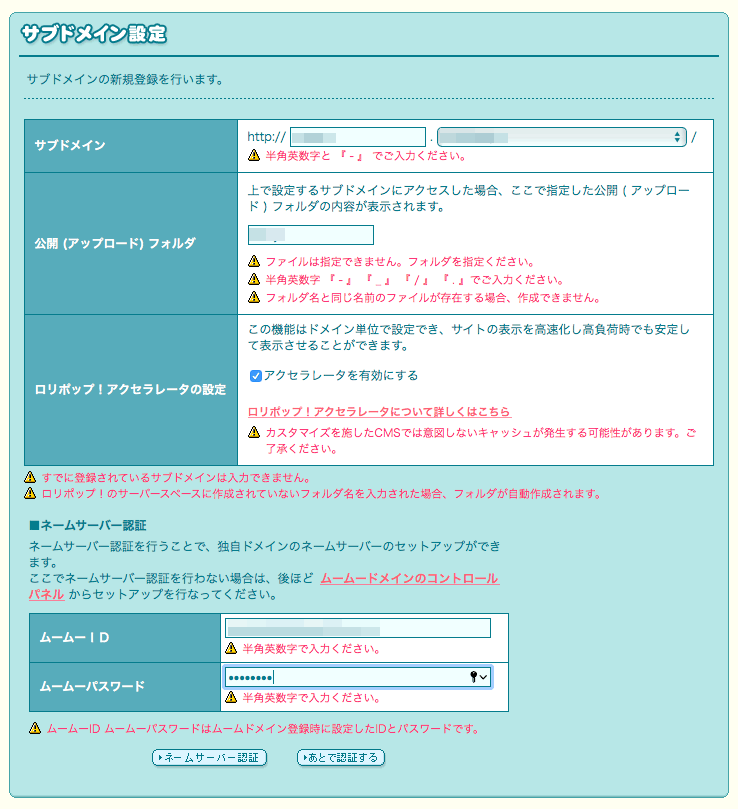
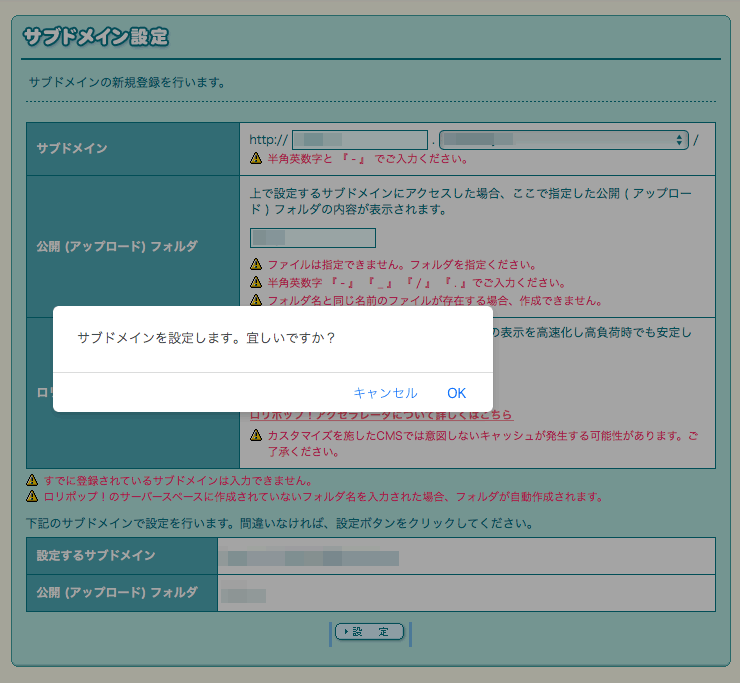
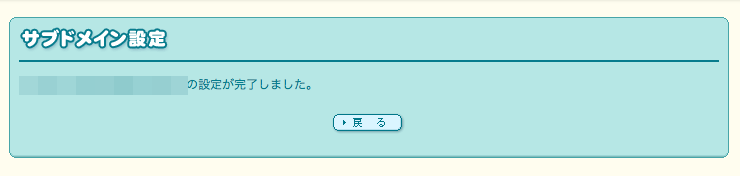
2.公開フォルダのディレクトリを作成
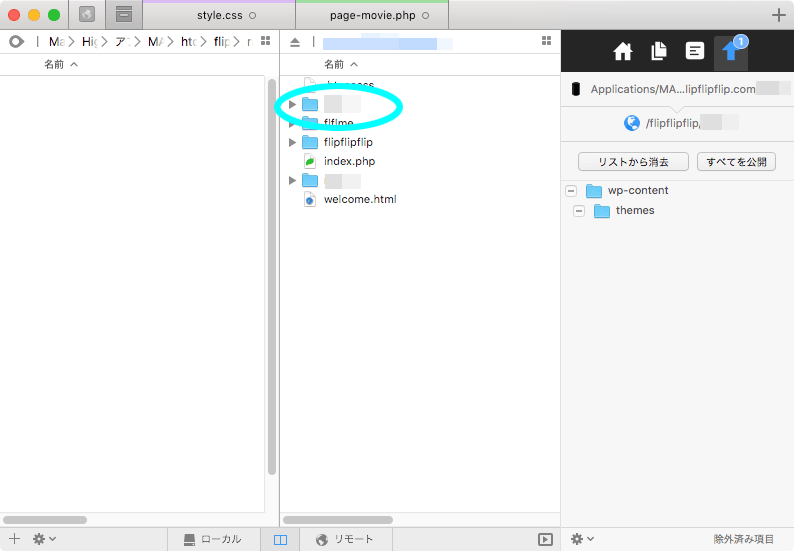
3.データベースを作成
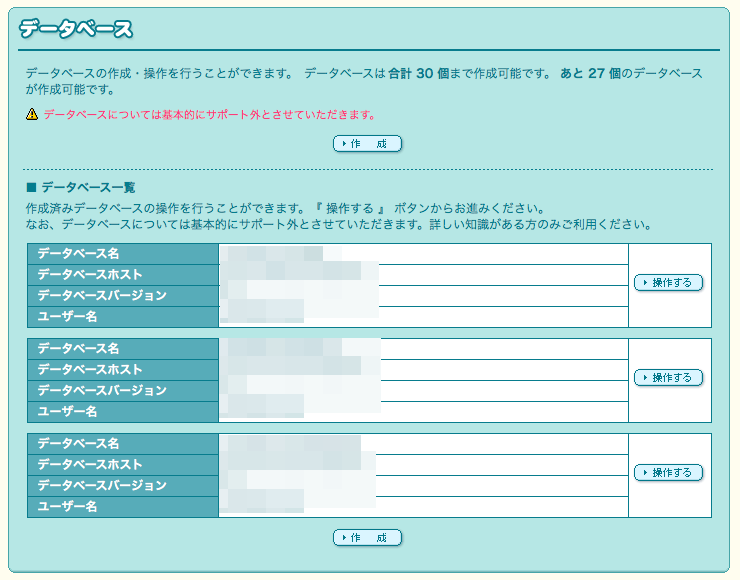
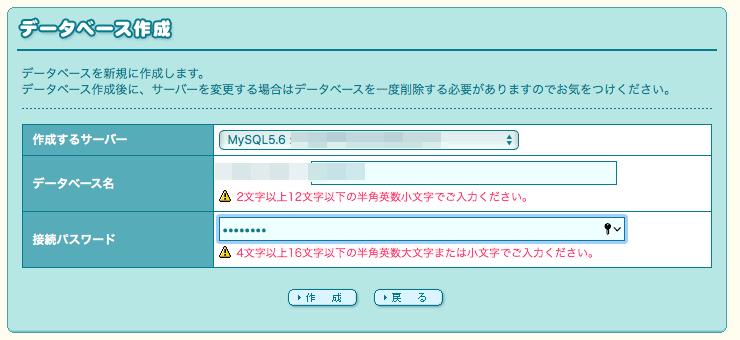
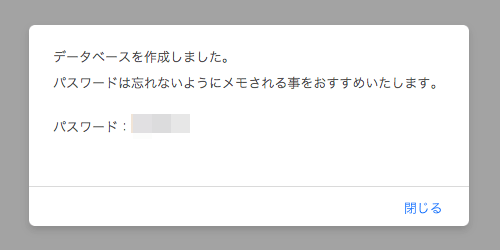
4.Coda 2の作業環境紐付け設定&WordPressのアップロード&インストール
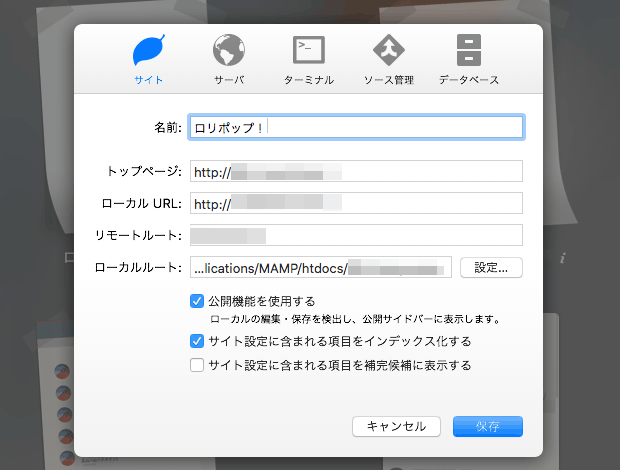
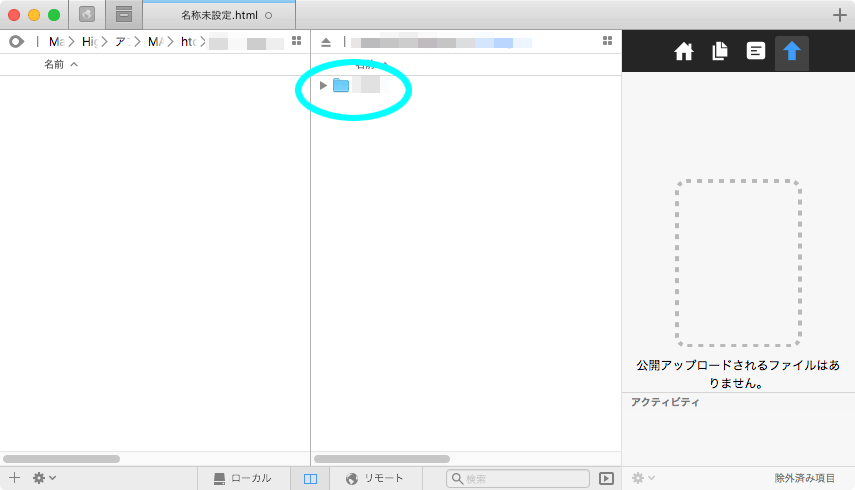
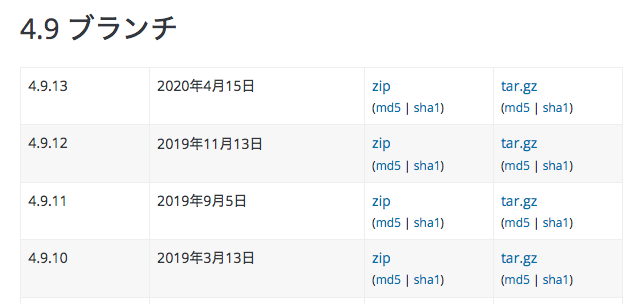
WordPressの公式サイトからバージョン4.9.13を落とします。
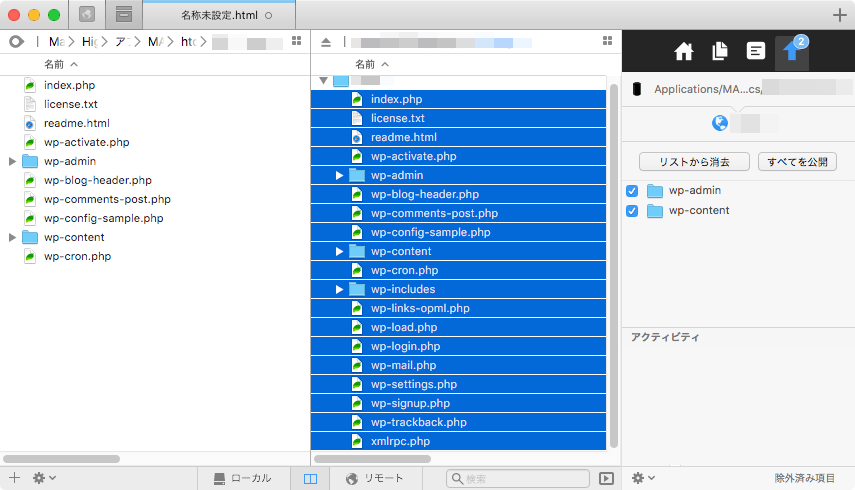
ルートから1つ下のディレクトリにWordPressをアップロード。
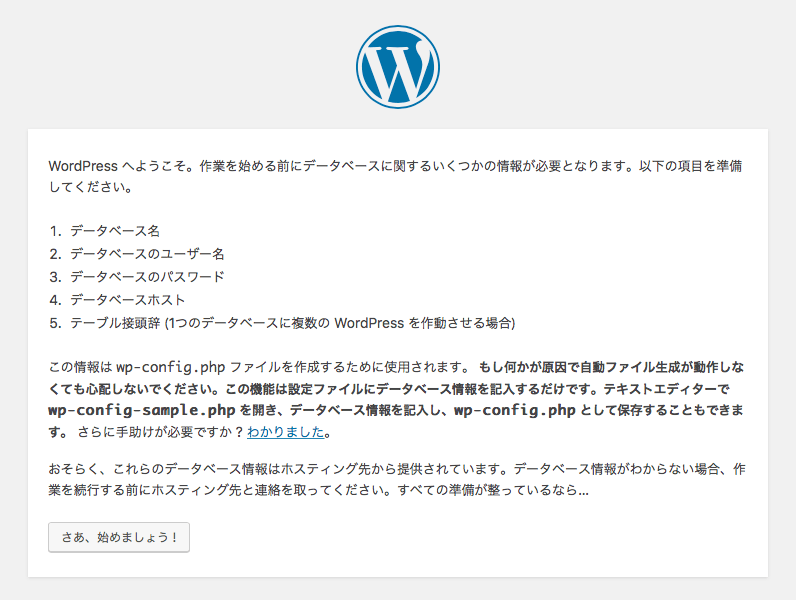
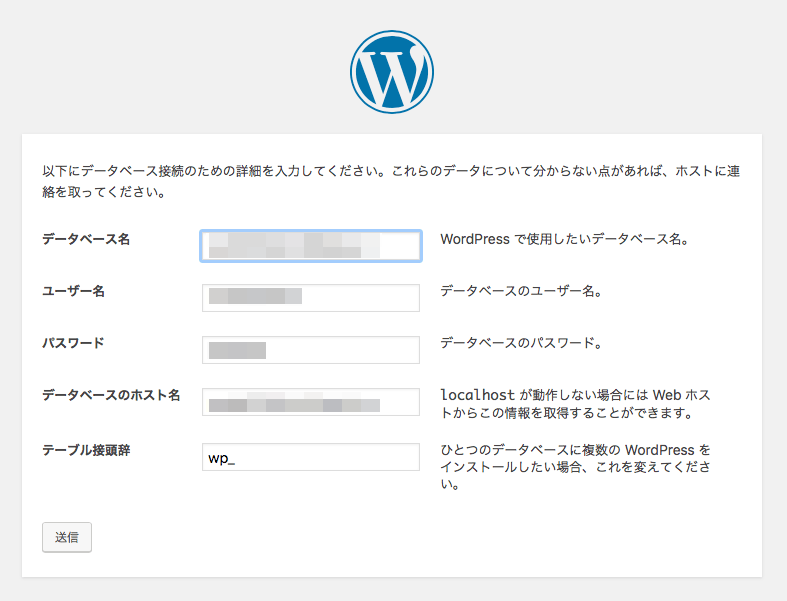
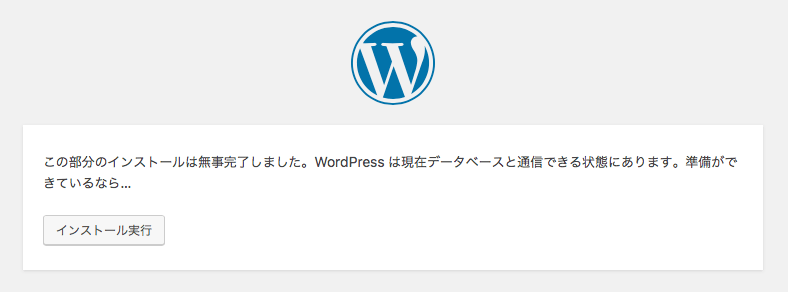
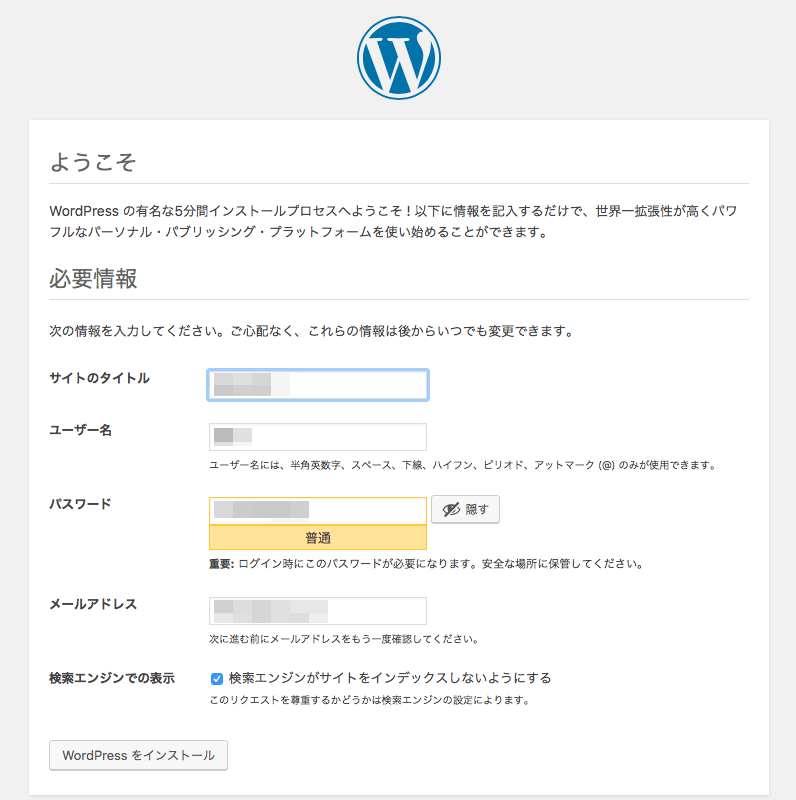
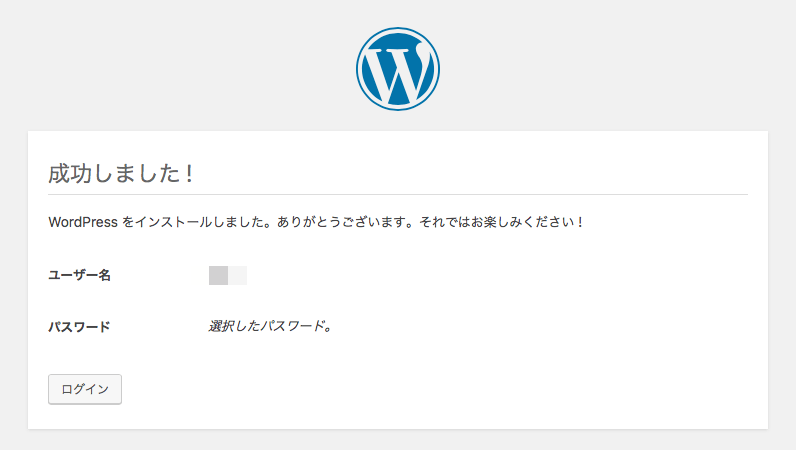
5.DocumentRoot変更
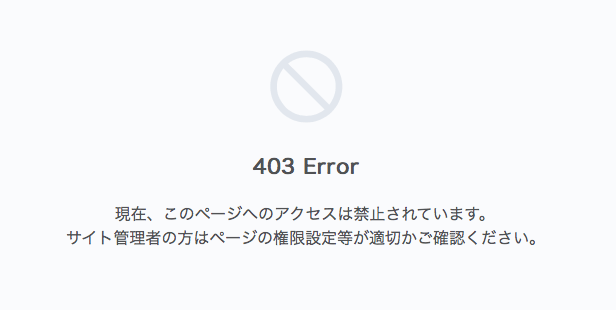
作成したサブドメインのトップにアクセスすると上図のように警告が表示されます。自分はWordPressをトップから1つ下の階層にインストールするのを慣例としているのですが、それが原因です。

ちなみにこの時点でも「▲▲▲.○○○.■■■/WordPressをインストールした場所/」を指定すれば上図のように無事動作しているのが確認出来ます。でもルートにアクセスして表示させたいですよね。
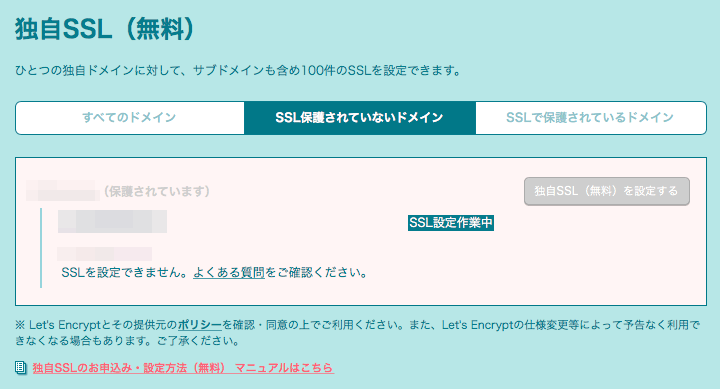
ついでなので無料SSLサービスを利用して対応させます。https://〜ってヤツです。
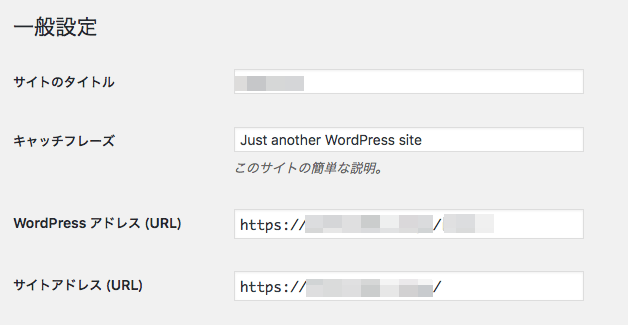
ダッシュボードに入り、一般設定から「サイトアドレス」を変更。
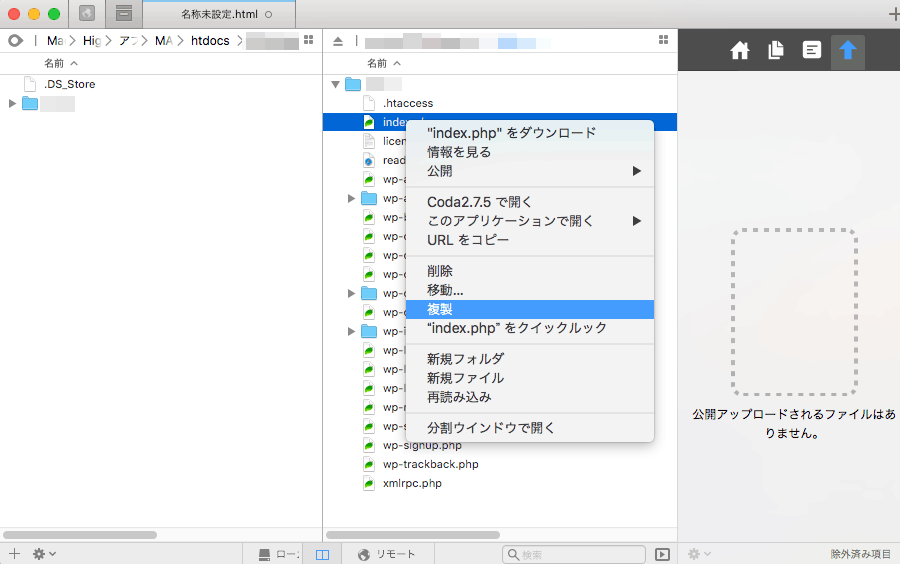
以前の記事「引っ越し直前のサーバー下準備(DocumentRoot変更で不具合)」を参考に、WordPressをインストールした階層から、index.phpを複製して1つ上のルートに移動させます。削除してはダメです。
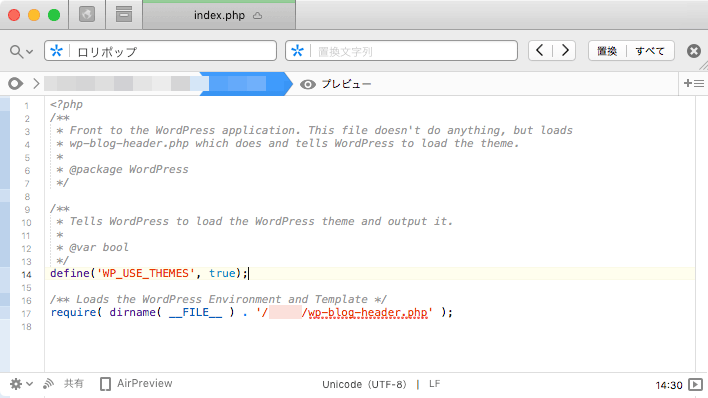
上図のように17行目にあるパスを少し書き換えます。モザイクがかかっているのがWordPressをインストールしたディレクトリです。
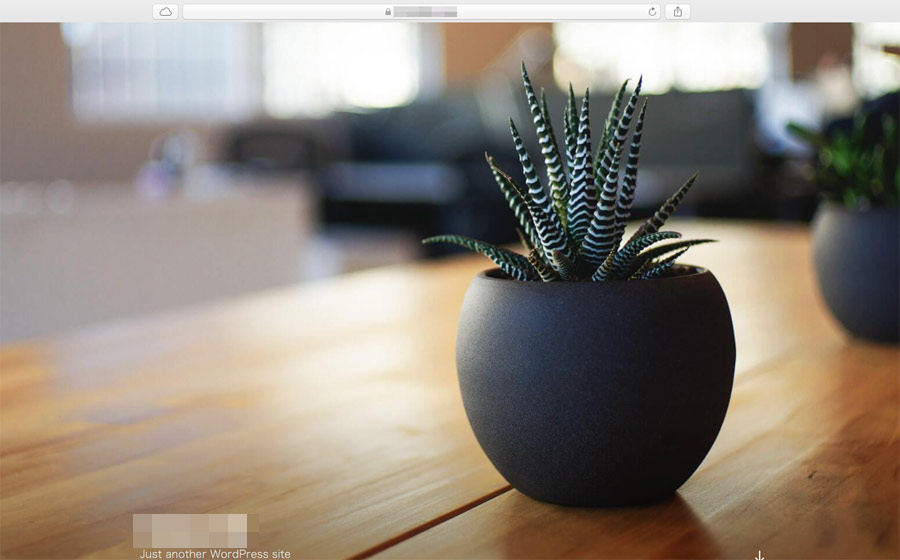
直接「▲▲▲.○○○.■■■」を指定してトップページが表示されました。つづく。
2020-04-20 > VPS&WordPress引っ越しメモ